卸载期间,Total Uninstall 找到的项目如果是在监视的程序安装之后或分析之后创建的,则显示删除项目对话框。
用户必须确定是否要删除那些项目。
将卸载(删除)选中的项目。
选择全部
选择所有要删除的项目
取消全部选择
未选中的项目将留在系统上
确定
继续卸载。删除选中的项目。
卸载期间,Total Uninstall 找到的项目如果是在监视的程序安装之后或分析之后创建的,则显示删除项目对话框。
用户必须确定是否要删除那些项目。
将卸载(删除)选中的项目。
选择所有要删除的项目
未选中的项目将留在系统上
继续卸载。删除选中的项目。
•共享文件是用于存储两个或更多程序之间共享的程序代码或数据。安装程序在注册表内定义计数器来保持跟踪使用相同共享文件的程序数量。
•安装程序增加共享文件计数器值。每个使用相同共享文件的程序,在卸载时,卸载程序会缩减相应的计数器值。如果计数器的值为零了,则表示没有程序使用它了,可以从系统内移除之。
•与其它卸载程序相同,Total Uninstall 会缩减共享文件计数器,并且建议移除计数器值为零的共享文件。
•共享文件总是删除到回收站。
卸载期间,共享文件的计数器指示文件不再需要时,将显示此对话框。
删除当前的共享文件到回收站。
当前的共享文件留在系统上。
删除全部共享文件到回收站。
将全部共享文件留在系统上。
卸载配置的名称和描述Total Uninstall 将尝试检测要卸载程序类型并预选一个配置。如无特殊情况,则选定默认配置。
卸载的第一步,Total Uninstall 将创建系统恢复点并备份要卸载的程序。可以在选定的卸载配置内禁用这些动作。然后启动程序自带的卸载程序。如果为批量卸载,将连续启动所有涉及到的程序自带的卸载程序。
Total Uninstall 不等候当前程序自带的卸载程序完成,会启动下一个程序自带的卸载程序。只有当前卸载程序未响应阻止了卸载过程才可使用该操作。
使用检测到的修改卸载程序。
为受监视程序命名一个易记的名称。如果选择了已监视的程序路径,可以从屏幕上的下拉窗口中选择提供的备选已监控程序名称。
为受监视的程序建议一个名称。
受监视程序的完整路径。这个信息段是选填的,但如果您要从 Total Uninstall 界面启动安装程序,则必须填写。
启动安装过程。
监视过程将继续最终步骤,创建后安装快照并检测系统的变化。
安装向导将关闭。
安装之前将创建新的系统快照。
•使用先前的系统快照。对于连续监视安装很有用。
•先前的快照将确定用于创建后安装快照的扫描配置。
•如果先前的快照不存在或太旧,则该选项不可用。
使用扫描配置建立新的快照或建立先前的快照。如果仅定义了一个扫描配置,则该选项不可用。
要在程序修改内搜索的文本或 DOS 掩码。
清除搜索字段和结果列表。
选中要搜索的项目类型。
•选择 – 仅搜索选定程序或递归搜索选定组
•全部程序 – 搜索全部可用日志
•选中,搜索文本作为 DOS 掩码使用。
•未选中,搜索结果必须精确匹配搜索文本。
显示选定程序可用的摘要信息。
检测到的由分析/监视的程序所做的修改将以树状视图显示。其内容是依照当前所应用的视图配合而定。
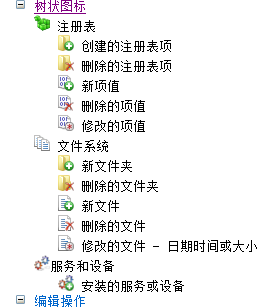
仅从变更树移除选定节点以及其子节点。
从变更树和文件系统或注册表内物理移除选定节点及其子节点。只有创建的项目是物理存在的,才开启此命令。
从文件系统或注册表物理删除选定节点及其子节点。只有创建的项目是物理存在的,才开启此命令。
在系统内撤销选定的修改。恢复删除的项目,还原修改的项目,删除创建的项目。
如果创建的注册表项包含的额外条目不在记录内,则撤销动作不会删除该注册表项。
撤销整个分支的修改。
在系统内重新应用选定的修改。重建创建的项目,按记录值设置修改的项目。重新删除已删除的项目。
如果删除的注册表项包含的额外条目不在记录内,则重做动作不会删除该注册表项。
重做整个分支的修改。
从备份恢复选定的文件/文件夹(包括所有子文件夹和文件)。
只有程序存在备份,才开启此命令。
添加选定分支到所有已禁用“锁定”选项的扫描配置内。
添加选定分支到所有一禁用“锁定”选项的比较配置内。
复制当前文件或文件夹到剪贴板。该动作等效于 Windows 资源管理器内的复制动作。
在编辑节点名时,复制 动作将复制选定文本到剪贴板。
依赖于选定节点类型:
•文件 – 用关联的程序打开文件
•文件夹 – 在资源管理器打开文件夹内容
•注册表项 – 打开注册表编辑器并跳到该注册表项
•注册表项值 – 打开注册表编辑器并跳到其父注册表项
包含所有卸载动作的结果。有隐藏成功的操作/警告的上下文菜单可用。
该列表包含用 Total Uninstall 监视过的程序。本程序首次安装时,此列表是空的。使用 安装 命令开始监视过程。
创建逻辑组管理列出的程序。可以在每个程序组的名称前设置特有的图像。用“添加根组”命令创建的一级程序组称作根组。根组可下设多个子组。在选定组(根组或子组)上执行“添加子组”命令创建子组。
使用拖放或“发送到组”命令来组织程序组的层次,按组分配管理程序。
使用“移动到根组”命令取消程序到组的指派。
当移除程序组时,其内容会自动指派到其父组。
用 Total Uninstall 卸载的程序,其文本颜色为灰色。这些程序有卸载记录可用。
该列表包含全部已安装在系统内的程序。对于便携式程序或未在此列表内的已安装程序,可以手动添加它们。程序的快捷方式或程序名/程序位置是必需的信息。
要一次分析和卸载多个程序,请选择 绑定 复选框。列表内选中的项目将添加到分析队列来创建单个卸载记录。
创建逻辑组管理列出的程序。可以在每个程序组的名称前设置特有的图像。用“添加根组”命令创建的一级程序组称作根组。根组可下设多个子组。在选定组(根组或子组)上执行“添加子组”命令创建子组。
使用拖放或“发送到组”命令来组织程序组的层次,按组分配管理程序。
使用“移动到根组”命令取消程序到组的指派。
当移除程序组时,其内容会自动指派到其父组。
系统组件通常是安装程序的部件。一个系统组件可能是多个程序所需的。一个单独的程序可以什么也不安装,也可以安装一个或多个系统组件。
当卸载这些程序时,通常也会卸载相关的系统组件。
在大多数情况下,主程序和相关的系统组件之间的相关性可以通过组件使用的名称很清除的识别出来。
如果其它程序不再使用相关的系统组件了,可以用 Total Uninstall 卸载之。
从程序主界面状态栏(显示系统组件按钮)或选项对话框切换系统组件的可视性。
以不同颜色绘制每个项目的背景,能更好的区分列表内的程序。不同的文本颜色或备份颜色提供附加信息。
.灰色文本 – 用 Total Uninstall 卸载的程序。卸载记录可用。
.蓝色文本 – 系统组件
.黄色背景 – 自 Total Uninstall 上次启动以来新的或更新的项目。
启动安装向导监视新程序的安装。
启动安装向导监视选定程序的更新。
使用选定的分析配置分析列表内选定的程序。
启动自带卸载程序的“修改”功能。如果自带的卸载程序提供了该功能,才开启之。很多情况下,修改 功能将直接启动自带的卸载程序。
开始卸载选定程序。
手动添加新程序到 已安装程序 列表。程序名和安装位置 是必需的信息。
从列表内移除选定程序,防止卸载它。只有程序是使用“添加程序到列表”命令添加的,此命令才有效。
重命名程序在列表内所显示的名称。
删除选定的已监视程序的记录。
为程序选择图标。对于已分析的安装程序,会产生安装记录,图标源文件将作为创建的文件添加到安装记录内。
在程序列表内添加根组。
在当前选定的程序组内添加子组。
移除选定组。移除之后,不户删除其内容,会将其内容指派到其父组。
移动选定组到程序组的根组。
保存当前程序记录的修改。
导入 Total Uninstall 版本 3 或 4 的安装记录。
导出程序列表,程序的变更信息,卸载记录或注册表变更。
打印程序列表或当前程序的变更信息。
仅从变更树移除选定节点以及其子节点。
从变更树和文件系统或注册表内物理移除选定节点及其子节点。只有创建的项目是物理存在的,才开启此命令。
从文件系统或注册表物理删除选定节点及其子节点。只有创建的项目是物理存在的,才开启此命令。
在系统内撤销选定的修改。恢复删除的项目,还原修改的项目,删除创建的项目。
如果创建的注册表项包含的额外条目不在记录内,则撤销动作不会删除该注册表项。
撤销整个分支的修改。
在系统内重新应用选定的修改。重建创建的项目,按记录值设置修改的项目。重新删除已删除的项目。
如果删除的注册表项包含的额外条目不在记录内,则重做动作不会删除该注册表项。
重做整个分支的修改。
从备份恢复选定的文件/文件夹(包括所有子文件夹和文件)。
只有程序存在备份,才开启此命令。
添加选定分支到所有已禁用“锁定”选项的扫描配置内。
添加选定分支到所有一禁用“锁定”选项的比较配置内。
复制当前文件或文件夹到剪贴板。该动作等效于 Windows 资源管理器内的复制动作。
在编辑节点名时,复制 动作将复制选定文本到剪贴板。
依赖于选定节点类型:
•文件 – 用关联的程序打开文件
•文件夹 – 在资源管理器打开文件夹内容
•注册表项 – 打开注册表编辑器并跳到该注册表项
•注册表项值 – 打开注册表编辑器并跳到其父注册表项